Cómo agregar un usuario a un sitio de SharePoint 2013
Uno de los aspectos más comunes de SharePoint 2013 la administración es la adición de un usuario a un sitio. En este tutorial te lleva a través de compartir su sitio con otros usuarios.
Conteúdo
- En la página principal de su sitio, haga clic en el botón compartir.
- Compruebe con el que el sitio está actualmente compartida.
- Introduzca los nombres de las personas con las que desea compartir el sitio en el cuadro de texto superior.
- Ingrese un mensaje personal a la invitación en el cuadro de texto inferior.
- Haga clic en el enlace mostrar opciones.
- (opcional) desactive la casilla de verificación enviar una invitación por correo electrónico, si usted no desea enviar la invitación por e-mail- elegir una opción en la lista seleccione un grupo o una lista desplegable nivel de permiso para establecer el nivel de permiso para que los nuevos usuarios.
- Haga clic en el botón compartir.
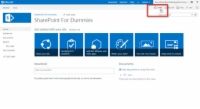  Agrandar Agrandar1 En la página principal de su sitio, haga clic en el botón Compartir.El botón Share se encuentra en la esquina superior derecha de la página. | 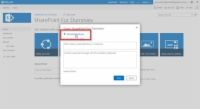  Agrandar Agrandar2 Compruebe con el que el sitio está actualmente compartida.Encontrará esta información en la parte superior del cuadro de diálogo. | 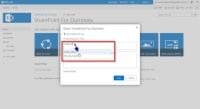  Agrandar Agrandar3 Introduzca los nombres de las personas con las que desea compartir el sitio en el cuadro de texto superior.Puede introducir nombres, direcciones de correo electrónico o un alias, como todo el mundo. A medida que escribe los nombres, direcciones de correo electrónico, o alias, una lista desplegable aparece con nombres coincidentes. |
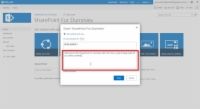  Agrandar Agrandar4 Ingrese un mensaje personal a la invitación en el cuadro de texto inferior.Aparece el mensaje personal en el mensaje de correo electrónico de SharePoint envía a la gente que está compartiendo el sitio con- el mensaje de correo electrónico también proporciona información sobre la forma de acceder al sitio. | 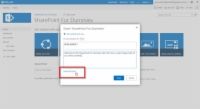  Agrandar Agrandar5 Haga clic en el enlace Mostrar opciones.Al hacer clic en este enlace muestra opciones adicionales para compartir el sitio. | 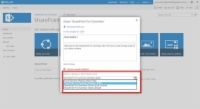  Agrandar Agrandar6 (Opcional) Desactive la casilla de verificación Enviar una invitación por correo electrónico, si usted no desea enviar la invitación por e-mail- elegir una opción en la lista Seleccione un grupo o una lista desplegable Nivel de permiso para establecer el nivel de permiso para que los nuevos usuarios.El nivel de permisos por defecto para los nuevos usuarios es de edición, pero también puede seleccionar otros permisos para los usuarios de la lista desplegable. |
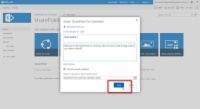  Agrandar Agrandar7 Haga clic en el botón Compartir.El sitio ya está lista para compartir. |






